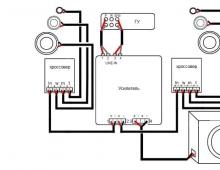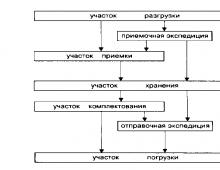Ο πίνακας ελέγχου των Windows 7 δεν ξεκινά. Τι πρέπει να κάνετε εάν ο "Πίνακας Ελέγχου" δεν ανοίγει ή ανοίγει κενός. Τι να κάνετε εάν ο πίνακας είναι άδειος ή δεν λειτουργεί
Τι, ξέρετε ήδη πώς να το κάνετε αυτό; Δεν έχω αμφιβολία. Ωστόσο, στην πραγματικότητα υπάρχουν πολλοί περισσότεροι τρόποι πρόσβασης στον Πίνακα Ελέγχου στα Windows 7 από ό,τι πιστεύεται συνήθως. Αυτό σημαίνει ότι μπορείτε εύκολα να επιλέξετε την πιο κατάλληλη επιλογή για εσάς.
Πίνακας Ελέγχου: Μενού Έναρξη
Φυσικά πρόσβαση μέσω του μενού Αρχή- Το πιο βολικό. Ωστόσο, μπορείτε να το κάνετε ακόμα πιο ενδιαφέρον - έτσι ώστε στο μενού Έναρξη να μπορείτε να ανοίξετε ένα αναδυόμενο παράθυρο όπου θα εμφανίζονται σύνδεσμοι προς όλα τα στοιχεία του Πίνακα Ελέγχου. Μπορείτε να το κάνετε ως εξής.
Κάντε δεξί κλικ στο κουμπί Αρχήκαι επιλέξτε μια ομάδα Ιδιότητες. Τώρα κάντε κλικ στο κουμπί Αρμονία.
Θα ανοίξει ένα παράθυρο Προσαρμογή του μενού Έναρξη. Βρείτε την καταχώρηση εκεί Πίνακας Ελέγχουκαι ρυθμίστε το διακόπτη Εμφάνιση ως μενού. Κάντε κλικ στο κουμπί Εντάξει.

Και εδώ είναι το αποτέλεσμα: τώρα όταν τοποθετείτε το δείκτη του ποντικιού πάνω από τον σύνδεσμο Πίνακας Ελέγχουστο μενού ΑρχήΘα εμφανιστεί μια λίστα με όλα τα στοιχεία του.

Πίνακας Ελέγχου: Εξερεύνηση των Windows
Ο δεύτερος τρόπος για να φτάσετε στον Πίνακα Ελέγχου είναι να χρησιμοποιήσετε την κανονική Εξερεύνηση των Windows. Ανοίξτε την Εξερεύνηση αρχείων (ας πούμε, επιλέξτε Έναρξη > Υπολογιστήςκαι ανοίξτε οποιονδήποτε δίσκο).
Πατήστε το πλήκτρο

Συνδέω με Πίνακας Ελέγχουθα εμφανιστεί τώρα στο αριστερό παράθυρο της Εξερεύνησης των Windows. Αυτή η μέθοδος είναι βολική για δύο λόγους - για παράδειγμα, απλά κάνοντας κλικ σε έναν σύνδεσμο Πίνακας Ελέγχουθα ανοίξει το αντίστοιχο παράθυρο.

Ωστόσο, εάν κάνετε κλικ στο εικονίδιο με το βέλος στα αριστερά του συνδέσμου Πίνακας Ελέγχου, θα ανοίξει ένα υπομενού με ενότητες πίνακα. Αυτό σημαίνει ότι η πρόσβαση στην επιθυμητή ενότητα θα γίνει ακόμα πιο εύκολη.

Πίνακας Ελέγχου: Επιφάνεια εργασίας
Γιατί να μην φέρετε το εικονίδιο του Πίνακα Ελέγχου στην επιφάνεια εργασίας των Windows 7; Για να το κάνετε αυτό, κάντε δεξί κλικ στην επιφάνεια εργασίας και επιλέξτε την εντολή Εξατομίκευση. Κάντε κλικ στον σύνδεσμο στο αριστερό πλαίσιο .

Θα ανοίξει ένα παράθυρο Επιλογές εικονιδίων επιφάνειας εργασίας, στο οποίο επιλέξτε το πλαίσιο Πίνακας Ελέγχου.

Καλό απόγευμα Από αυτό το άρθρο θα μάθετε τι πρέπει να κάνετε εάν ο πίνακας ελέγχου στα Windows εξαφανιστεί 7
. Μερικές φορές οι χρήστες αντιμετωπίζουν αυτό το πρόβλημα όταν πρέπει να μεταβούν στον Πίνακα Ελέγχου, αλλά δεν βρίσκεται στο μενού Έναρξη. Εσείς ή κάποιος άλλος μπορεί να το έχετε απενεργοποιήσει κατά λάθος στις ρυθμίσεις του μενού Έναρξη. Αντίστοιχα, για να λύσετε αυτό το πρόβλημα, πρέπει απλώς να ενεργοποιήσετε ξανά την οθόνη του πίνακα ελέγχου. Τώρα θα μάθετε πώς να το κάνετε αυτό.
Ωστε να πίνακα ελέγχου επιστροφήςαπό το μενού Έναρξη, κάντε τα εξής:
Βήμα 1 . Κάντε δεξί κλικ σε οποιοδήποτε ελεύθερο χώρο στη γραμμή εργασιών ή στο εικονίδιοΞεκινήστε και επιλέξτε Ιδιότητες.

Βήμα 2 . Στο παράθυρο που εμφανίζεταιΙδιότητες γραμμής εργασιών και μενού Έναρξηανοίξτε την καρτέλα μενού"Αρχή" και κάντε κλικ στο κουμπίΔιαμορφώστε.

Βήμα 3. Σε νέο παράθυρο μετακινηθείτε στη λίστα των αντικειμένων και βρείτεΠίνακας Ελέγχου. Σίγουρα ο διακόπτης σου είναι στη θέσηΜην εμφανίζεται αυτό το στοιχείο. Ρυθμίστε το στη θέσηΕμφάνιση ως σύνδεσμος. Για να εφαρμόσετε τις ρυθμίσεις, κάντε κλικ στο κουμπίΕντάξει . Σε άλλο παράθυρο, κάντε επίσης κλικΚάντε αίτηση και ΟΚ.

Βήμα 4 . Μεταβείτε στο μενού Έναρξη. Θα πρέπει να έχετε ένα κουμπίΠίνακας Ελέγχου.

Ο Πίνακας Ελέγχου υπάρχει σε όλες τις εκδόσεις των Windows από προεπιλογή και σας επιτρέπει να διαχειρίζεστε έναν μεγάλο αριθμό ρυθμίσεων, προγραμμάτων και διεργασιών που πραγματοποιούνται στον υπολογιστή σας. Μπορείτε να το ανοίξετε με διάφορους τρόπους και για ευκολία, είναι δυνατή η αλλαγή της εμφάνισης και της διεπαφής.
Εκκίνηση του πίνακα
Υπάρχουν διάφοροι τρόποι για να μεταβείτε στον Πίνακα Ελέγχου στα Windows 7. Ορισμένες ενέργειες στον Πίνακα Ελέγχου απαιτούν δικαιώματα διαχειριστή, επομένως ανοίξτε τον από τον κύριο λογαριασμό για να έχετε πλήρη πρόσβαση σε όλες τις δυνατότητες.
Μέσω προγραμμάτων συντόμευσης
Πώς να καλέσετε τον πίνακα μέσω αναζήτησης

Μέσω εκτέλεσης εντολών

Μέσω συντόμευσης

Εκμάθηση βίντεο: εκκίνηση του πίνακα ελέγχου
Άλλαξε την εμφάνισή σου
Μπορείτε να αλλάξετε την εμφάνιση του πίνακα ελέγχου επιλέγοντας μια άλλη επιλογή στη γραμμή "Προβολή", που βρίσκεται στην επάνω δεξιά γωνία του παραθύρου. Όσο μικρότερη είναι η μορφή εικονιδίου που επιλέγετε, τόσο περισσότερες ενότητες θα πρέπει να χωρέσετε στην αρχική σελίδα του πίνακα εργαλείων σας. Υπάρχουν τρεις επιλογές: κατηγορίες, προεπιλογή, μικρά εικονίδια και μεγάλα εικονίδια.
 Αλλάξτε την εμφάνιση του πίνακα ελέγχου επιλέγοντας διαφορετική μορφή εικονιδίου
Αλλάξτε την εμφάνιση του πίνακα ελέγχου επιλέγοντας διαφορετική μορφή εικονιδίου Τι να κάνετε εάν λείπει ο πίνακας ελέγχου
Συνήθως ο πίνακας διαχείρισης εξαφανίζεται μαζί με την επιφάνεια εργασίας και τον πίνακα γρήγορης πρόσβασης. Αυτό οφείλεται στο γεγονός ότι η διαδικασία εξερεύνησης, η οποία είναι υπεύθυνη για την πρόσβαση του συστήματος σε αρχεία υπολογιστή, για κάποιο λόγο σταμάτησε να λειτουργεί. Για να το ξεκινήσετε ξανά, πρέπει να κάνετε τα εξής:
- Πατήστε το συνδυασμό πλήκτρων Ctrl+Alt+Delete για να μεταβείτε σε ένα ειδικό μενού.
 Πατήστε το συνδυασμό Ctrl+Alt+Delete
Πατήστε το συνδυασμό Ctrl+Alt+Delete - Στο μενού που ανοίγει, μεταβείτε στη διαχείριση εργασιών. Μπορείτε να πλοηγηθείτε στο μενού χρησιμοποιώντας τα βέλη στο πληκτρολόγιο και το πλήκτρο Enter.
 Μεταβείτε στη διαχείριση εργασιών
Μεταβείτε στη διαχείριση εργασιών - Αναπτύξτε το μενού Αρχείο.
 Αναπτύξτε το μενού "Αρχείο".
Αναπτύξτε το μενού "Αρχείο". - Επιλέξτε τη λειτουργία "Νέα εργασία".
 Επιλέξτε τη λειτουργία «Νέα εργασία».
Επιλέξτε τη λειτουργία «Νέα εργασία». - Εκτελέστε μια εργασία που ονομάζεται explorer.exe. Ολοκληρώθηκε, εάν το αρχείο εξερεύνησης δεν είναι κατεστραμμένο, τότε όλα τα στοιχεία του συστήματος, συμπεριλαμβανομένου του πίνακα ελέγχου, θα αρχίσουν να εμφανίζονται σταθερά.
 Δημιουργήστε ένα task explorer.exe
Δημιουργήστε ένα task explorer.exe - Εάν ποτέ θέλετε να «μεταμφιέσετε» συγκεκριμένα τον πίνακα, απενεργοποιήστε τη διαδικασία εξερεύνησης, αλλά αυτό δεν συνιστάται ανεπιφύλακτα.
 Κλείστε τη διαδικασία explorer.exe
Κλείστε τη διαδικασία explorer.exe
Τι πρέπει να κάνετε εάν η επιλογή διαχείρισης λείπει από το μενού Έναρξη
Ο ευκολότερος τρόπος για γρήγορη πρόσβαση στον πίνακα είναι να χρησιμοποιήσετε το κουμπί από το μενού Έναρξη, αλλά αυτό το κουμπί μπορεί να μην εμφανιστεί ή να εξαφανιστεί. Για να το επιστρέψετε ή να το αντικαταστήσετε, ακολουθήστε τα εξής βήματα:

Τι να κάνετε αν δεν ανοίξει
Εάν, όταν προσπαθείτε να ανοίξετε τον πίνακα, δεν συμβεί τίποτα ή εμφανιστεί κάποιο σφάλμα, τότε πιθανότατα ένα από τα κατεστραμμένα αρχεία εμποδίζει την εκκίνησή του, προκαλώντας σφάλμα και διακόπτοντας τη διαδικασία.

Τι να κάνετε εάν ο πίνακας είναι άδειος ή δεν λειτουργεί
Εάν αντιμετωπίσετε προβλήματα κατά την εκκίνηση του πίνακα και έχετε εγκαταστήσει τα Windows "Professional" ή "Ultimate", τότε το πρόβλημα βρίσκεται στον Επεξεργαστή Πολιτικής Ομάδας:
- Ανοίξτε το Run.
 Αναπτύξτε το παράθυρο "Εκτέλεση".
Αναπτύξτε το παράθυρο "Εκτέλεση". - Χρησιμοποιήστε την εντολή gpedit.msc.
 Εκτελέστε την εντολή gpedit.msc
Εκτελέστε την εντολή gpedit.msc - Χρησιμοποιώντας το δέντρο φακέλων στην αριστερή πλευρά του παραθύρου που ανοίγει, ακολουθήστε τις ενότητες User Configuration\Administrative Templates\Control Panel.